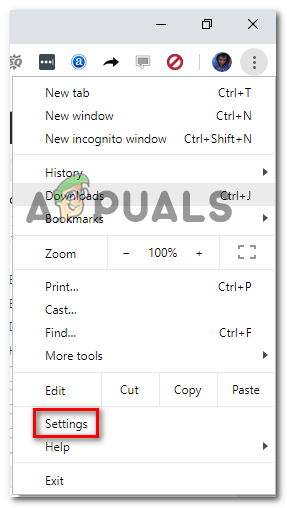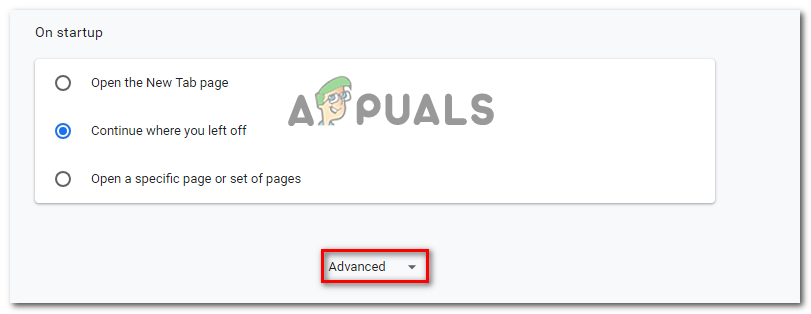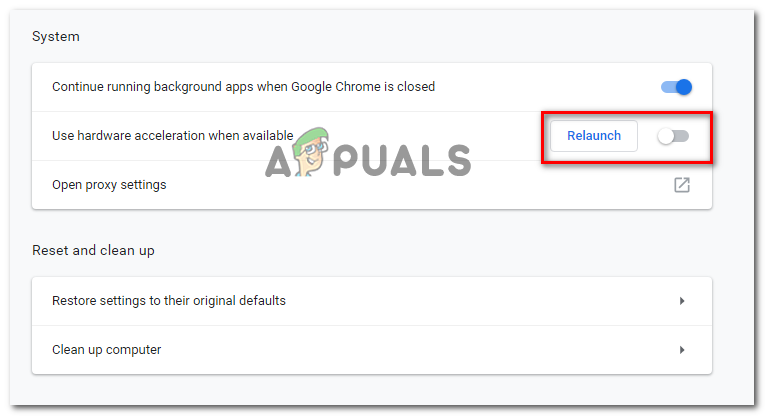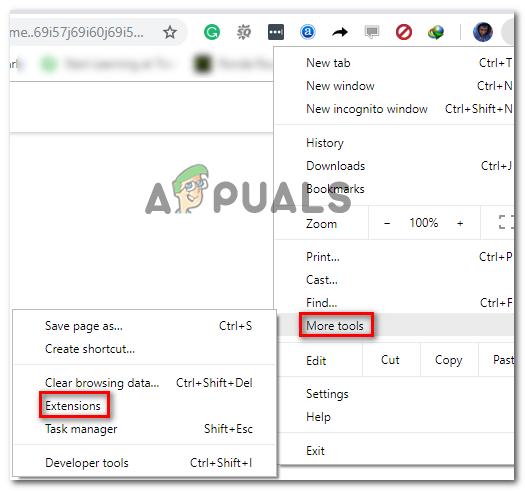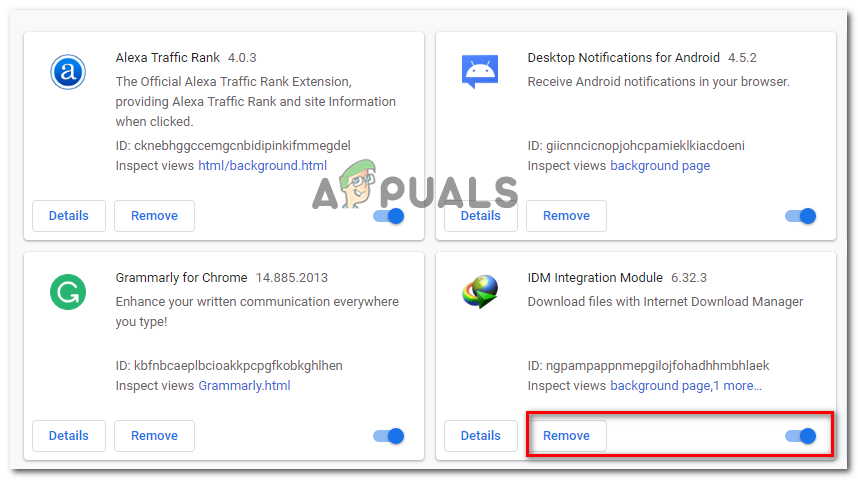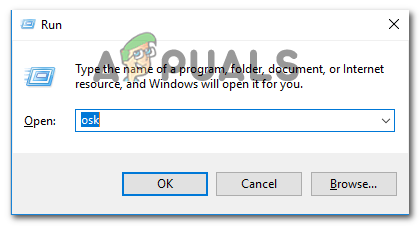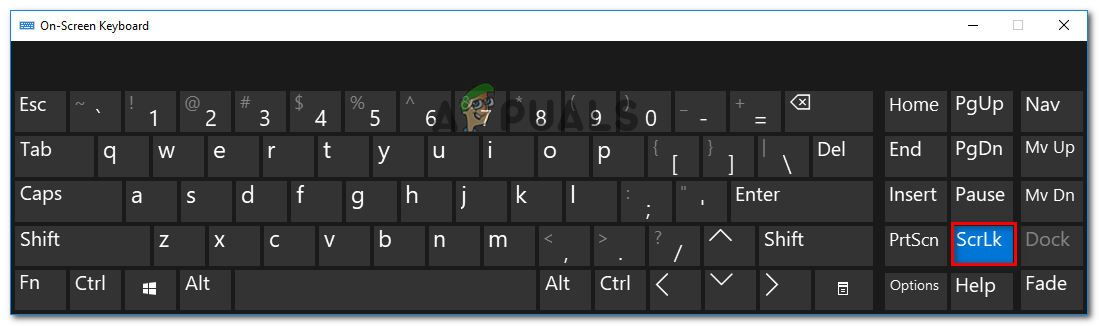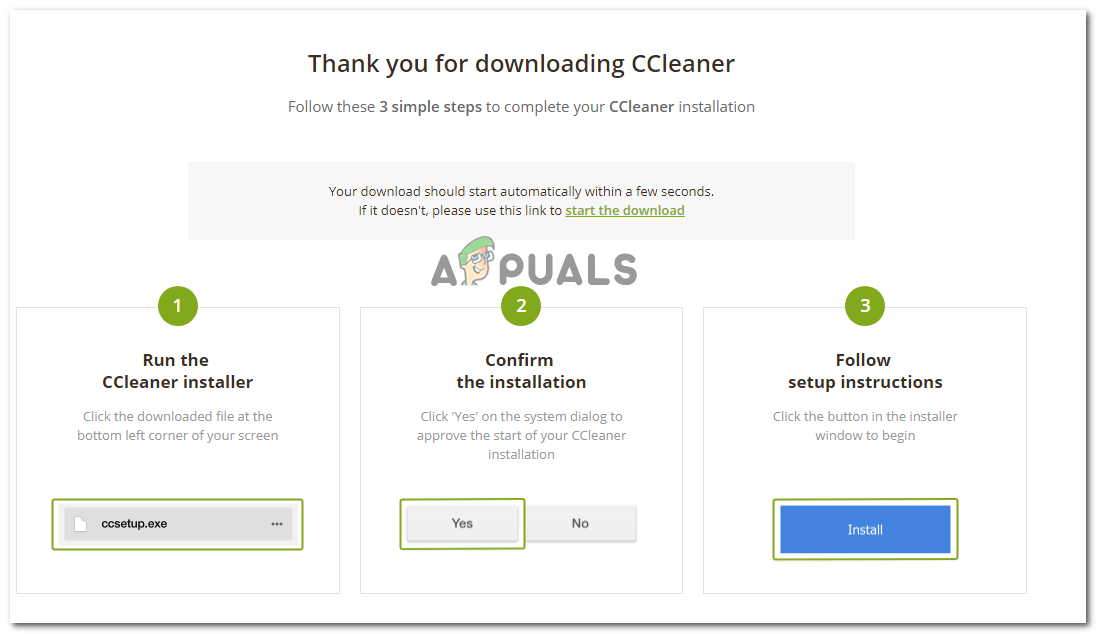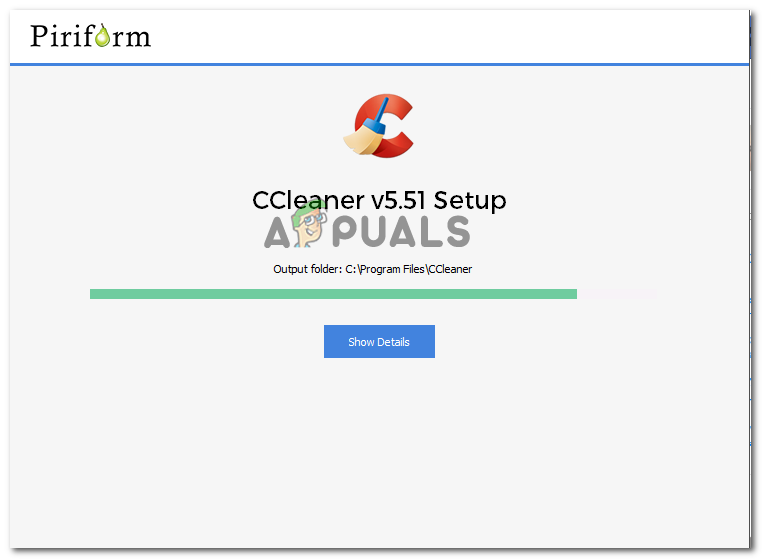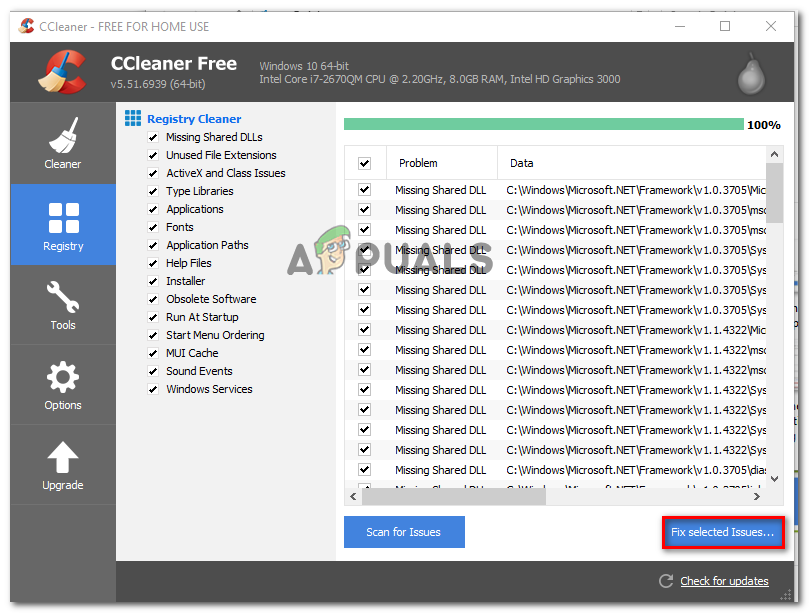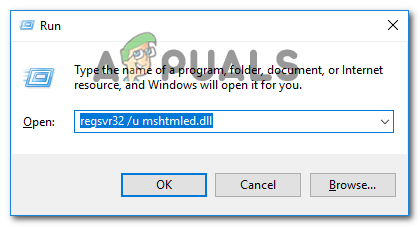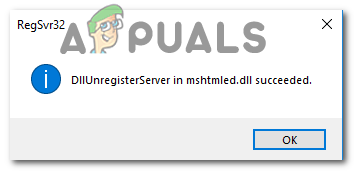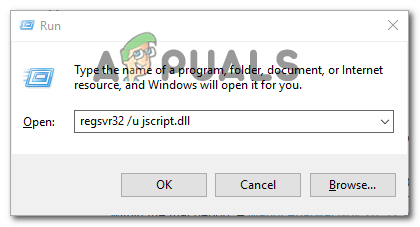சில பயனர்கள் எந்த புல பெட்டிகளிலும் (கடிதங்கள் அல்லது எண்களை) தட்டச்சு செய்ய முடியாது என்று கூறப்படுகிறது. பாதிக்கப்பட்ட சில பயனர்கள் சில குறிப்பிட்ட புல பெட்டிகளில் மட்டுமே சிக்கல் ஏற்படுவதாக தெரிவிக்கின்றனர். இன்டர்நெட் எக்ஸ்ப்ளோரர், எட்ஜ், குரோம், பயர்பாக்ஸ் மற்றும் ஓபரா ஆகியவற்றுடன் இது நிகழ்கிறது என்ற அறிக்கைகள் இருப்பதால் இந்த சிக்கல் ஒரு குறிப்பிட்ட உலாவிக்கு பிரத்யேகமானது அல்ல. இன்னும் பல சிக்கல்கள் பல விண்டோஸ் பதிப்புகளில் (விண்டோஸ் 7, விண்டோஸ் 8 மற்றும் விண்டோஸ் 10) தெரிவிக்கப்படுகின்றன.
‘எந்த உலாவி உரை புலத்திலும் தட்டச்சு செய்ய முடியாது’ சிக்கலுக்கு என்ன காரணம்?
பல்வேறு பயனர் அறிக்கைகள் மற்றும் சிக்கலைத் தீர்க்க அவர்கள் பயன்படுத்திய பழுதுபார்க்கும் உத்திகளைப் பார்த்து இந்த குறிப்பிட்ட சிக்கலை நாங்கள் ஆராய்ந்தோம். நாங்கள் சேகரித்தவற்றிலிருந்து, இந்த குறிப்பிட்ட பிழை செய்தியைத் தூண்டும் பல பொதுவான காட்சிகள் உள்ளன:
- விண்டோஸ் 7 தடுமாற்றம் - நிறைய பயனர்கள் சுட்டிக்காட்டியுள்ளபடி, பல்வேறு உரை பெட்டிகள் பதிலளிக்காமல் போகும் ஒரு தடுமாற்றம் காரணமாக சிக்கல் அடிக்கடி நிகழ்கிறது. இதேபோன்ற சூழ்நிலையில் உள்ள பல பயனர்கள் செயலில் உள்ள சாளரத்தை மறுபரிசீலனை செய்யும் பல்வேறு நடைமுறைகளைப் பயன்படுத்துவதன் மூலம் சிக்கலைத் தீர்க்க முடிந்தது.
- இன்டர்நெட் எக்ஸ்ப்ளோரர் 32 பிட் பயன்முறையில் பயன்படுத்தப்படுகிறது - இன்டர்நெட் எக்ஸ்ப்ளோரரின் 32 பிட் பதிப்பைப் பயன்படுத்தும் 64-பிட் அடிப்படையிலான இயந்திரங்களுடன் இந்த சிக்கல் பொதுவாக ஏற்படுகிறது. இந்த வழக்கில், IE இன் 64-பிட் பதிப்பைப் பயன்படுத்தத் தொடங்குவதே தீர்வு.
- வன்பொருள் முடுக்கம் இயந்திரத்தால் ஆதரிக்கப்படவில்லை - வன்பொருள் மெய்நிகராக்கத்தைக் கையாள CPU இல்லை என்பதால் இந்த குறிப்பிட்ட சிக்கலும் ஏற்படலாம். கணினியில் வன்பொருள் மெய்நிகராக்கத்தை அடைய முடியும் என்று நினைத்து Chrome மற்றும் வேறு சில உலாவிகள் முட்டாளாக்கப்படலாம், இதனால் பிழை செய்தியை உருவாக்குகிறது.
- ஐடிஎம் ஒருங்கிணைப்பு தொகுதி விசைப்பலகை உள்ளீட்டை உடைக்கிறது - IDM ஒருங்கிணைப்பு தொகுதி என்பது இணைய பதிவிறக்க நிர்வாகியின் நீட்டிப்பாகும். இது மாறும் போது, அதன் Chrome நீட்டிப்பில் நன்கு அறியப்பட்ட தடுமாற்றம் உள்ளது, இது சில வகை உரை பெட்டிகளை பதிலளிக்காமல் போகும்.
- மடிக்கணினி கணினியில் உருள் விசை இயக்கப்பட்டது - மடிக்கணினிகளில், உருள் விசை பயனரால் அல்லது 3 வது தரப்பு பயன்பாட்டால் இயக்கப்பட்டிருந்தால் சிக்கல் ஏற்படலாம். இது ஒரு பாரம்பரிய விசை என்பதால், இந்த விருப்பம் இயக்கப்பட்டிருக்கும்போது சில நவீன உள்ளீட்டு பெட்டிகள் செயல்படுவதை நிறுத்திவிடும்.
- ஒரு ஊழல் பதிவேட்டில் விசை சிக்கலை ஏற்படுத்துகிறது - சில பயனர்கள் தங்கள் கணினியை CCleaner உடன் ஸ்கேன் செய்தபின் பிரச்சினை நல்லதாகிவிட்டது என்று தெரிவித்துள்ளனர். பிழைக்கு ஒரு பதிவு விசை காரணமாக இருக்கலாம் என்று இது பரிந்துரைக்கிறது. இப்போதைக்கு, துல்லியமான பதிவு விசையை எங்களால் அடையாளம் காண முடியவில்லை.
- தேவையான சில டி.எல்.எல் விசைகள் மீண்டும் பதிவு செய்யப்பட வேண்டும் - உள்ளீட்டு பெட்டியில் உரையைத் தட்டச்சு செய்யும் போது எனது விண்டோஸ் இயங்கும் இயந்திரங்களைப் பயன்படுத்தும் பல டி.எல்.எல் கோப்புகள் உள்ளன. பல பயனர்கள் இந்த விசைகளை மீண்டும் பதிவு செய்வதன் மூலம் சிக்கலை தீர்க்க முடிந்தது.
இந்த குறிப்பிட்ட பிழை செய்தியைத் தீர்க்க நீங்கள் தற்போது சிரமப்படுகிறீர்களானால், சரிபார்க்கப்பட்ட சரிசெய்தல் படிகளின் தேர்வை இந்த கட்டுரை உங்களுக்கு வழங்கும். கீழே, இதேபோன்ற சூழ்நிலையில் உள்ள பிற பயனர்கள் சிக்கலைத் தீர்க்கப் பயன்படுத்திய வடிகட்டப்பட்ட முறைகளின் தேர்வை நீங்கள் கண்டுபிடிப்பீர்கள்.
முழு செயல்முறையையும் முடிந்தவரை திறமையாக்க, அவை வழங்கப்பட்ட வரிசையில் கீழே உள்ள முறைகளைப் பின்பற்றவும். உங்கள் குறிப்பிட்ட சூழ்நிலையில் சிக்கலைத் தீர்க்கும் சில படிகளை நீங்கள் இறுதியில் கண்டுபிடிக்க வேண்டும்.
முறை 1: விண்டோஸ் விசையை இரண்டு முறை அழுத்தவும்
இது ஒரு வித்தியாசமான பிழைத்திருத்தம் போல் தோன்றலாம், ஆனால் Chrome உலாவியில் பிரத்தியேகமாக சந்திக்கும் பல பயனர்கள் விண்டோஸ் விசையை இரண்டு முறை அழுத்திய பின் உரை பெட்டிகள் தட்டச்சு செய்யப்படும் என்று தெரிவித்துள்ளனர். பழைய Chrome உருவாக்கங்களுடன் விண்டோஸ் 7 பதிப்புகளில் இந்த முறை பெரும்பாலும் பயனுள்ளதாக இருக்கும் என்று நினைவில் கொள்ளுங்கள், ஆனால் உங்கள் இயக்க முறைமையைப் பொருட்படுத்தாமல் இதை முயற்சி செய்யலாம், ஏனெனில் இது 2 வினாடிகள் மட்டுமே ஆகும்.
நீங்கள் செய்ய வேண்டியது தட்டச்சு பெட்டியின் உள்ளே கிளிக் செய்து, விண்டோஸ் விசையை இரண்டு முறை அழுத்தி தட்டச்சு செய்யத் தொடங்குங்கள். முறை வெற்றிகரமாக இருந்தால், நீங்கள் சாதாரணமாக தட்டச்சு செய்ய முடியும்.
புதுப்பி: சில பயனர்கள் கண்டுபிடித்த மற்றொரு தற்காலிக தீர்வு, ஒன்று அல்லது இரண்டு விரைவான அடுத்தடுத்து உலாவி சாளரத்தை குறைத்து அதிகரிக்க வேண்டும். வெளிப்படையாக, இது OS ஐ மீண்டும் சாளரத்தை உருவாக்கும்படி கட்டாயப்படுத்துகிறது, இது உரை புல பெட்டிகளை மீண்டும் திருத்த அனுமதிக்கிறது.
இந்த முறை பயனற்றது என்று நீங்கள் கண்டால் அல்லது நீடித்த அணுகுமுறையை நீங்கள் தேடுகிறீர்கள் என்றால், கீழே உள்ள அடுத்த முறைக்குச் செல்லுங்கள்.
முறை 2: உலாவியை 64-பிட் பயன்முறையில் திறக்கிறது
பாதிக்கப்பட்ட சில பயனர்கள் இன்டர்நெட் எக்ஸ்ப்ளோரரில் மட்டுமே இந்த சிக்கலை எதிர்கொண்டுள்ளனர், அவர்கள் உலாவியை 64-பிட் பயன்முறையில் திறந்தால் சிக்கல் இனி ஏற்படாது என்று தெரிவித்துள்ளனர். இது பொதுவாக 64-பிட் கட்டமைப்பு OS கொண்ட இயந்திரங்களைக் கொண்ட பயனர்களுடன் நிகழ்கிறது, ஆனால் IE இன் 32-பிட் பயன்முறையைப் பயன்படுத்த விரும்புகிறது.
இன்டர்நெட் எக்ஸ்ப்ளோரருடன் மட்டுமே நீங்கள் இந்த சிக்கலை எதிர்கொண்டால், உலாவியை 64-பிட் பயன்முறையில் திறக்க முயற்சிப்போம், மேலும் சிக்கல் இன்னும் இருக்கிறதா என்று பார்ப்போம். இதை எப்படி செய்வது என்பதற்கான விரைவான வழிகாட்டி இங்கே:
- கோப்பு எக்ஸ்ப்ளோரரைத் திறந்து பின்வரும் இடத்திற்கு செல்லவும்:
சி: நிரல் கோப்புகள் (x86) இன்டர்நெட் எக்ஸ்ப்ளோரர்
- உலாவியை 64-பிட் பயன்முறையில் திறக்க iexplore.exe இல் இருமுறை கிளிக் செய்யவும். பின்னர், ஒரு உரை புலத்திற்குச் சென்று, சிக்கல் இன்னும் நிகழ்கிறதா என்று பாருங்கள்.
- சிக்கல் இனி நடக்கவில்லை என்றால், இன்டர்நெட் எக்ஸ்ப்ளோரர் கோப்புறையில் திரும்பவும், வலது கிளிக் செய்யவும் iexplore.exe தேர்வு செய்யவும் > டெஸ்க்டாப்பிற்கு அனுப்பவும் (குறுக்குவழியை உருவாக்க).

64 பிட் பதிப்பிற்கான டெஸ்க்டாப் குறுக்குவழியை உருவாக்குகிறது
இது வெறுமனே மேம்படுத்தப்பட்ட குறுக்குவழி என்பதை நினைவில் கொள்ளுங்கள். உங்கள் குறிப்பிட்ட சூழ்நிலையில் இந்த முறை பயனுள்ளதாக இருப்பதை நீங்கள் கண்டால், சிக்கலைத் தவிர்ப்பதற்காக நீங்கள் இப்போது உருவாக்கிய குறுக்குவழியிலிருந்து இன்டர்நெட் எக்ஸ்ப்ளோரரைத் திறக்க நினைவில் கொள்ள வேண்டும்.
இந்த முறை பயனுள்ளதாக இல்லாவிட்டால் அல்லது சிக்கலைத் தீர்க்க வேறு வழியை நீங்கள் தேடுகிறீர்கள் என்றால், கீழே உள்ள அடுத்த முறைக்குச் செல்லவும்.
முறை 3: Google Chrome இல் வன்பொருள்-முடுக்கம் முடக்குகிறது
Chrome இல் பிரத்தியேகமாக ஒரே அறிகுறிகளை எதிர்கொள்ளும் பல பயனர்கள், Chrome இன் அமைப்புகள் மெனுவிலிருந்து வன்பொருள் முடுக்கம் முடக்கப்பட்டவுடன் பிரச்சினை தீர்க்கப்பட்டதாக அறிவித்துள்ளனர். வன்பொருள் மெய்நிகராக்கம் கிடைக்காத பழைய CPU களில் பணிபுரியும் இயந்திரங்களுடன் இது பொதுவாக பயனுள்ளதாக இருக்கும் என்று தெரிவிக்கப்படுகிறது.
குறிப்பு: இந்த தீர்வு Google Chrome உடன் பணிபுரிவது மட்டுமே உறுதிப்படுத்தப்பட்டுள்ளது, ஆனால் கீழேயுள்ள படிகளை வேறு உலாவியில் பயன்படுத்தலாம்.
Google Chrome இல் வன்பொருள்-முடுக்கம் முடக்குவதற்கான விரைவான வழிகாட்டி இங்கே:
- Google Chrome ஐத் திறந்து கிளிக் செய்க செயல் பொத்தான் (மூன்று-புள்ளி ஐகான்) Chrome சாளரத்தின் மேல் வலது மூலையில் இருந்து. பின்னர், கிளிக் செய்யவும் அமைப்புகள் .
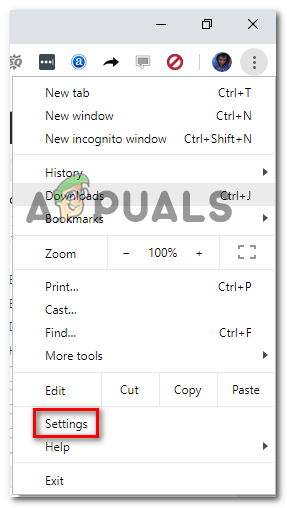
Chrome இன் அமைப்புகள் மெனுவை அணுகும்
- Chrome இன் அமைப்புகள் மெனுவின் உள்ளே, கீழே உருட்டவும், கிடைக்கக்கூடிய அனைத்து உள்ளீடுகளையும் வெளிப்படுத்த மேம்பட்டதைக் கிளிக் செய்யவும்.
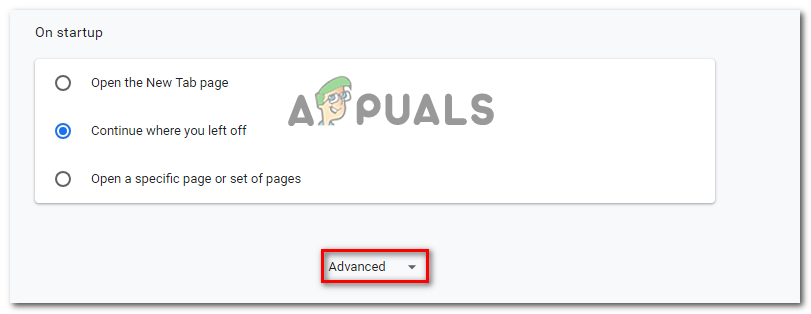
Google Chrome இன் மேம்பட்ட மெனுவை அணுகும்
- உள்ளே மேம்படுத்தபட்ட மெனு, கீழே உருட்டவும் அமைப்பு பிரிவு மற்றும் தொடர்புடைய மாற்று முடக்கு கிடைக்கும்போது வன்பொருள் முடுக்கம் பயன்படுத்தவும்.
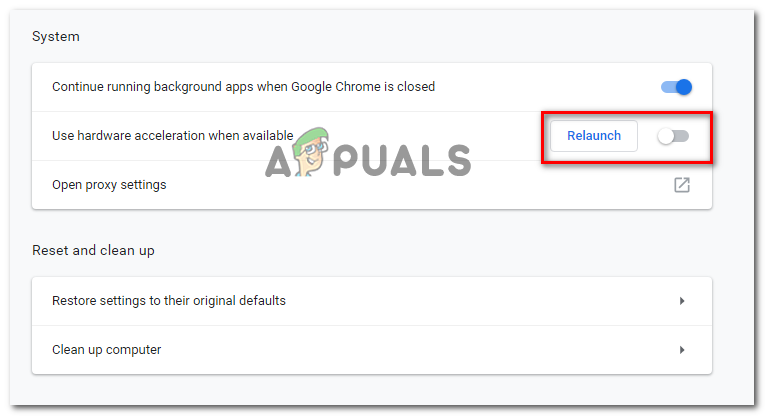
Chrome இல் வன்பொருள் முடுக்கம் முடக்குகிறது
- கிளிக் செய்யவும் மீண்டும் தொடங்கவும் Google Chrome ஐ மறுதொடக்கம் செய்வதற்கான பொத்தானை அழுத்தி சிக்கல் தீர்க்கப்பட்டுள்ளதா என சரிபார்க்கவும்.
எல்லா அல்லது சில உரை புலங்களிலும் நீங்கள் இன்னும் தட்டச்சு செய்ய முடியாவிட்டால், கீழேயுள்ள அடுத்த முறைக்கு கீழே செல்லுங்கள்.
முறை 4: IDM ஒருங்கிணைப்பு தொகுதியை முடக்குதல்
முதன்மையாக Google Chrome இல் சிக்கலை எதிர்கொண்ட சில பாதிக்கப்பட்ட பயனர்கள், முடக்கப்பட்டவுடன் சிக்கல் சரி செய்யப்பட்டது என்று தெரிவித்துள்ளனர் IDM (இணைய பதிவிறக்க மேலாளர்) ஒருங்கிணைப்பு தொகுதி .
Google Chrome இல் உங்கள் பதிவிறக்கங்களை இடைநிலைப்படுத்த இணைய பதிவிறக்க நிர்வாகியைப் பயன்படுத்தினால், நீங்கள் ஒரு Chrome நீட்டிப்பு IDM ஒருங்கிணைப்பு தொகுதியை நிறுவியுள்ளீர்கள். இது முதன்மையாக வீடியோ / ஒலி கோப்புகளைப் பெறப் பயன்படுகிறது.
இது மாறிவிட்டால், விசைப்பலகை உள்ளீடு உடைந்து போகும் IDM ஒருங்கிணைப்பு தொகுதியின் நன்கு அறியப்பட்ட தடுமாற்றம் உள்ளது.
இந்த சூழ்நிலை உங்கள் தற்போதைய நிலைமைக்கு பொருந்தும் என நீங்கள் கண்டால், பிழைத்திருத்தத்தை முடக்குவது போல எளிதானது IDM ஒருங்கிணைப்பு தொகுதி நீட்டிப்பு. இதை எப்படி செய்வது என்பதற்கான விரைவான வழிகாட்டி இங்கே:
- Google Chrome ஐத் திறந்து, மேல்-வலது மூலையில் உள்ள செயல் பொத்தானை (மூன்று புள்ளி ஐகான்) கிளிக் செய்க. புதிதாக தோன்றிய மெனுவிலிருந்து, செல்லுங்கள் இன்னும் கருவிகள் கிளிக் செய்யவும் நீட்டிப்புகள் .
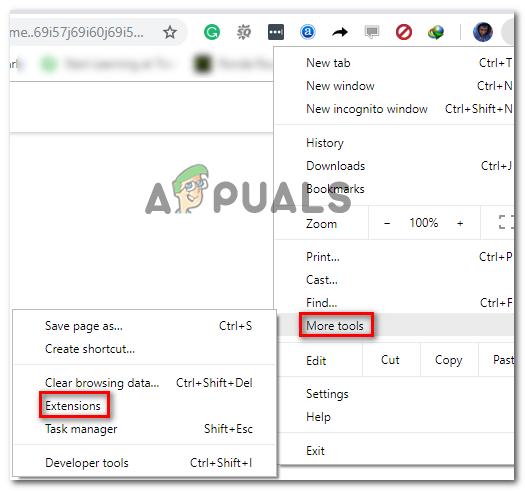
நீட்டிப்புகள் மெனுவைத் திறக்கிறது
- உள்ளே நீட்டிப்புகள் மெனு, நான் கீழே உருட்டவும் டிஎம் ஒருங்கிணைப்பு தொகுதி அதனுடன் தொடர்புடைய நிலைமாற்றத்தை முடக்கவும் அல்லது கிளிக் செய்யவும் அகற்று அதை முழுமையாக நிறுவல் நீக்க.
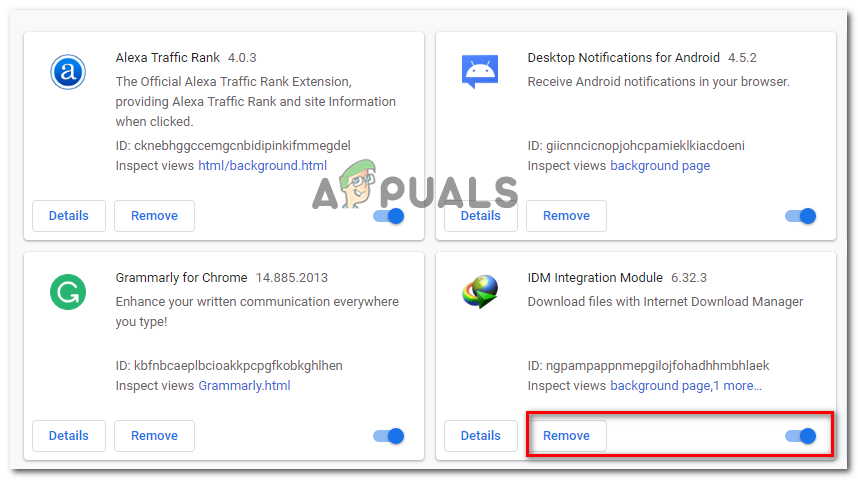
IDM ஒருங்கிணைப்பு தொகுதி நீட்டிப்பை முடக்குகிறது அல்லது நிறுவல் நீக்குகிறது
- நீட்டிப்பு நிறுவல் நீக்கப்பட்டதும், உங்கள் கணினியை மறுதொடக்கம் செய்து சிக்கல் தீர்க்கப்பட்டுள்ளதா என்று பாருங்கள். நீங்கள் இன்னும் அதே அறிகுறிகளை அனுபவித்து வருகிறீர்கள் என்றால், கீழே உள்ள அடுத்த முறைக்குச் செல்லுங்கள்.
முறை 5: திரை விசைப்பலகை வழியாக திரை பூட்டை இயக்குகிறது
பல லேப்டாப் பயனர்கள் தங்கள் மடிக்கணினி விசைப்பலகைகளில் உருள் விசை இல்லாததால் சிக்கல் ஏற்பட்டதாக அறிவித்துள்ளனர். ScrlLock விசை இயக்கப்பட்டிருந்தால், சில நவீன உள்ளீட்டு பெட்டிகள் சரியாக இயங்காது.
ScrlLock ஐ முடக்க உங்கள் லேப்டாப் விசைப்பலகையில் இயற்பியல் பொத்தான் உங்களிடம் இல்லை என்பதால், வேலையைச் செய்ய நீங்கள் திரையில் உள்ள விசைப்பலகையைப் பயன்படுத்த வேண்டும். இதை எப்படி செய்வது என்பதற்கான விரைவான வழிகாட்டி இங்கே:
- அச்சகம் விண்டோஸ் விசை + ஆர் ரன் உரையாடல் பெட்டியைத் திறக்க. பின்னர், “ osc ”மற்றும் அழுத்தவும் உள்ளிடவும் திறக்க ஆன்-ஸ்கிரீன் விசைப்பலகை .
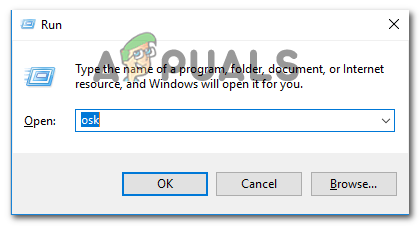
ரன் பாக்ஸ் வழியாக திரையில் விசைப்பலகை திறக்கிறது
- ஆன்-ஸ்கிரீன் விசைப்பலகை உள்ளே, கிளிக் செய்க ScrLk உருள் பூட்டை முடக்க.
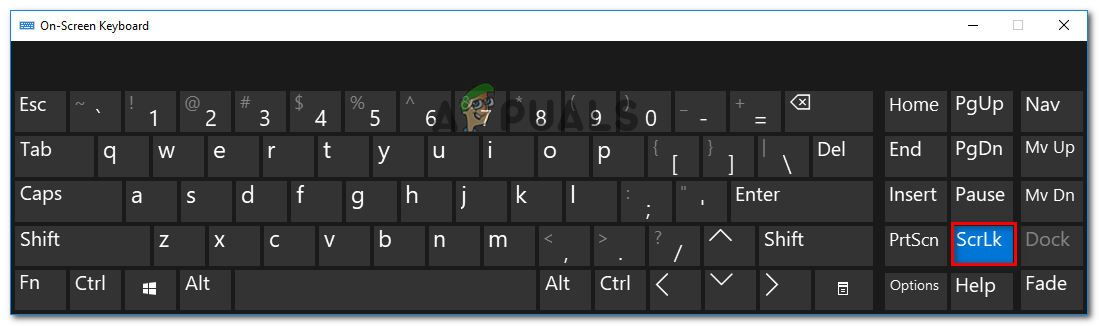
ஆன்-ஸ்கிரீன் விசைப்பலகை வழியாக உருள் பூட்டை முடக்குகிறது
- தட்டச்சு பெட்டியில் திரும்பி சிக்கல் தீர்க்கப்பட்டுள்ளதா என்று பாருங்கள்.
முறை 6: CCleaner உடன் பதிவேட்டை ஸ்கேன் செய்கிறது
இந்த குறிப்பிட்ட சிக்கலை எதிர்கொள்ளும் ஏராளமான பயனர்கள் ஒரு முழுமையான CCleaner ஸ்கேன் இயக்குவதன் மூலம் சிக்கலை தீர்க்க முடிந்தது என்று தெரிவித்துள்ளனர். இது மாறும் போது, இந்த குறிப்பிட்ட செயலிழப்பை ஏற்படுத்துவதற்கு பொறுப்பான பதிவக கோப்பை சரிசெய்ய CCleaner பொருத்தப்பட்டுள்ளது.
உங்கள் உலாவிகளில் தட்டச்சு சிக்கலை சரிசெய்ய CCleaner ஐ நிறுவி பயன்படுத்துவதற்கான விரைவான வழிகாட்டி இங்கே:
- இந்த இணைப்பைப் பார்வையிடவும் ( இங்கே ) மற்றும் பதிவிறக்கம் தொடங்குவதற்கு காத்திருக்கவும். இது சில நொடிகளில் தொடங்க வேண்டும்.
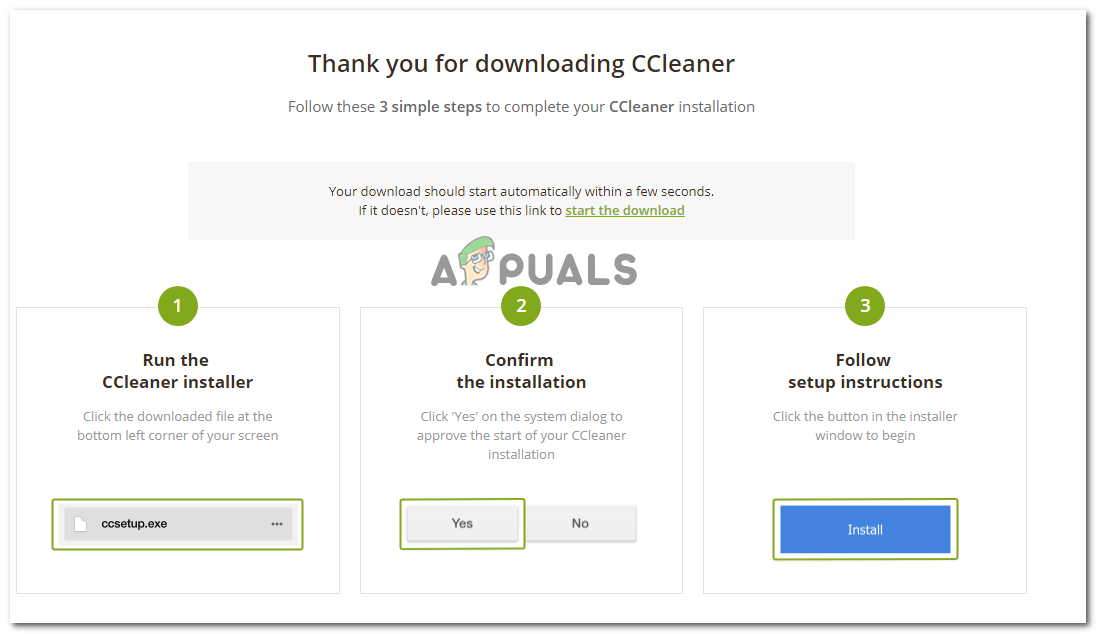
CCcleaner ஐ பதிவிறக்குகிறது
- CCleaner இன் இயங்கக்கூடிய நிறுவலைத் திறந்து, உங்கள் கணினியில் பயன்பாட்டை நிறுவ திரையில் கேட்கும் கட்டளைகளைப் பின்பற்றவும்.
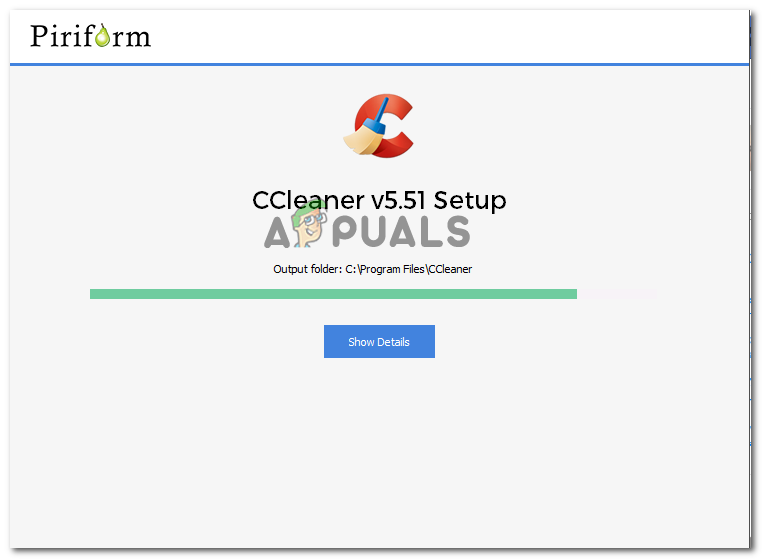
CCleaner ஐ நிறுவுகிறது
- CCleaner நிறுவப்பட்டதும், அதைத் திறந்து பதிவு தாவலுக்கு செல்லவும். நீங்கள் அங்கு சென்றதும், இயல்புநிலை அமைப்புகளைத் தேர்ந்தெடுத்து விட்டுக் கிளிக் செய்க சிக்கல்களுக்கு ஸ்கேன் செய்யுங்கள் .

CCleaner உடன் பதிவு சிக்கல்களுக்கு ஸ்கேன் செய்கிறது
- ஆரம்ப ஸ்கேன் முடிந்ததும், ஒவ்வொரு சிக்கலும் தேர்ந்தெடுக்கப்பட்டிருப்பதை உறுதிசெய்து, கிளிக் செய்க தேர்ந்தெடுக்கப்பட்ட சிக்கல்களை சரிசெய்யவும் .
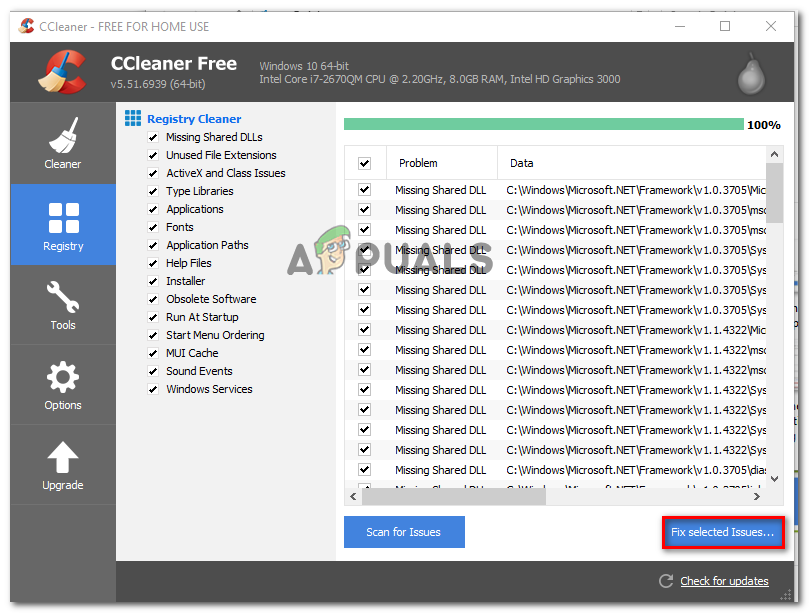
உடைந்த பதிவு உள்ளீடுகளை CCleaner உடன் சரிசெய்தல்
- செயல்முறை முடிந்ததும், உங்கள் கணினியை மறுதொடக்கம் செய்து அடுத்த தொடக்கத்தில் சிக்கல் தீர்க்கப்படுகிறதா என்று பாருங்கள்.
அடுத்த தொடக்கமானது முடிந்ததும் இதே சிக்கலை நீங்கள் எதிர்கொண்டால், கீழேயுள்ள இறுதி முறைக்குச் செல்லுங்கள்.
முறை 7: தேவையான சில டி.எல்.எல் கோப்புகளை பதிவு செய்தல்
உலாவிகளில் விசைப்பலகை உள்ளீட்டிற்குத் தேவையான சில டி.டி.எல் களை மீண்டும் பதிவு செய்வதன் மூலம் ஒரு சில மக்கள் இந்த சிக்கலை தீர்க்க முடிந்தது. மீண்டும் பதிவு செய்ய வேண்டிய டி.டி.எல் கோப்புகள்:
- mshtmled
- jscript.dll
- mshtml.dll
பல உலாவிகளில் (இன்டர்நெட் எக்ஸ்ப்ளோரர், குரோம் மற்றும் பயர்பாக்ஸ்) சிக்கலை எதிர்கொள்ளும் நபர்களுக்கு இந்த முறை மிகவும் பயனுள்ளதாக இருந்தது.
டி.டி.எல்-களை மீண்டும் பதிவு செய்வது பல்வேறு வழிகளில் செய்யப்படலாம். ரன் உரையாடல் பெட்டியிலிருந்து நேராக அதை எப்படி செய்வது என்பதை அறிய கீழேயுள்ள வழிமுறைகளைப் பின்பற்றவும்:
- அச்சகம் விண்டோஸ் விசை + ஆர் ரன் உரையாடல் பெட்டியைத் திறக்க. பின்னர், “ regsvr32 / u mshtmled.dll ”மற்றும் அழுத்தவும் உள்ளிடவும் முதல் டி.எல்.எல் பதிவு செய்ய.
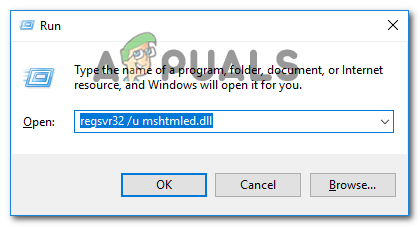
முதல் டி.எல்.எல்
குறிப்பு: டி.எல்.எல் கோப்பு வெற்றிகரமாக பதிவுசெய்யப்படும்போது, பின்வரும் வெற்றி செய்தியைப் பெறுவீர்கள்:
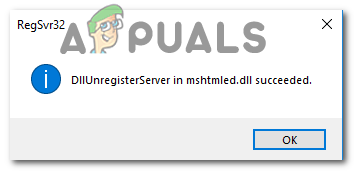
டி.எல்.எல் வெற்றிகரமாக வேலை செய்ய பதிவு செய்யப்பட்டுள்ளது
- அச்சகம் விண்டோஸ் விசை + ஆர் ரன் உரையாடல் பெட்டியைத் திறக்க. பின்னர், “ regsvr32 / u jscript.dll ”மற்றும் அழுத்தவும் உள்ளிடவும் இரண்டாவது டி.எல்.எல் பதிவு செய்ய.
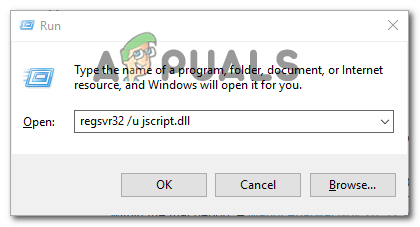
இரண்டாவது டி.எல்.எல்
- அச்சகம் விண்டோஸ் விசை + ஆர் ரன் உரையாடல் பெட்டியைத் திறக்க. பின்னர், “ regsvr32 / u mshtml.dll ”மற்றும் அழுத்தவும் உள்ளிடவும் மூன்றாவது டி.எல்.எல் பதிவு செய்ய.

3 வது டி.எல்.எல்
- அனைத்து டி.எல்.எல் கோப்புகளும் மீண்டும் பதிவுசெய்யப்பட்டதும், உங்கள் கணினியை மறுதொடக்கம் செய்யுங்கள். அடுத்த தொடக்கத்தில் பிரச்சினை தீர்க்கப்பட வேண்டும்.